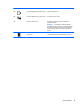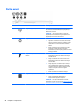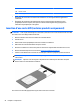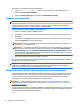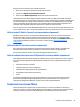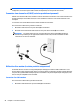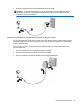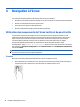User Manual - Windows 10
Élément
(3) Numéro de série
(4) Période de garantie
●
Étiquette(s) de conformité : fournissent des informations sur les réglementations applicables à
l'ordinateur.
●
Étiquette(s) de certification des périphériques sans fil : fournissent des informations sur les
périphériques sans fil en option, ainsi que les certificats d'homologation des pays/régions où
l'utilisation des périphériques a été agréée.
Insertion d'une carte SIM (certains produits uniquement)
ATTENTION : Pour ne pas endommager les connecteurs, évitez de forcer lors de l'insertion d'une carte SIM.
Pour insérer une carte SIM, procédez comme suit :
1. Mettez l'ordinateur hors tension à l'aide de la commande Arrêter.
2. Fermez l'écran.
3. Déconnectez tous les périphériques externes connectés à l'ordinateur.
4. Débranchez le cordon d'alimentation de la prise secteur.
5. Retournez l'ordinateur sur une surface plane en orientant le compartiment de la batterie vers vous.
6. Retirez la batterie. Reportez-vous à la section
Retrait d'une batterie à la page 43.
7. Insérez la carte SIM dans le connecteur de carte SIM, puis enfoncez-la jusqu'à ce qu'elle s'enclenche.
REMARQUE : Le port SIM de votre ordinateur peut légèrement différer de l'illustration présentée dans
cette section.
REMARQUE : Reportez-vous à l'image du compartiment de la batterie pour déterminer de quelle
manière insérer la carte SIM dans l'ordinateur.
Pour retirer une carte SIM, appuyez dessus, puis retirez-la de son connecteur.
22 Chapitre 2 Composants